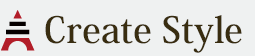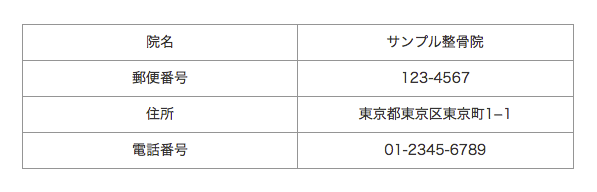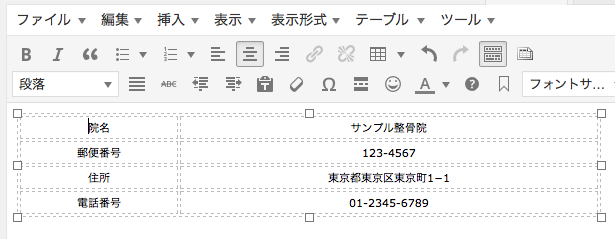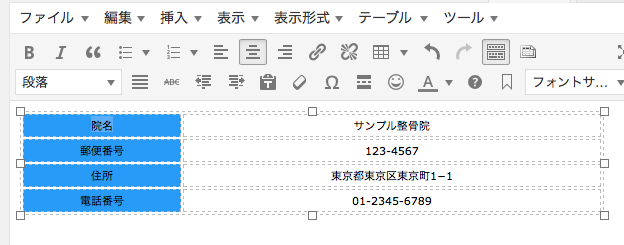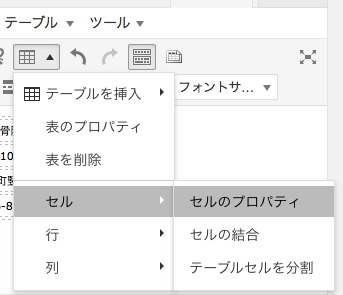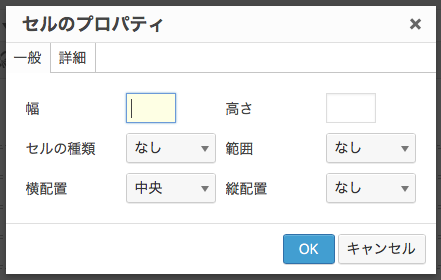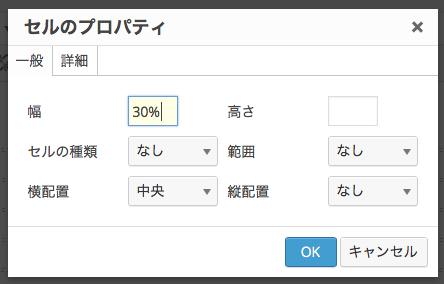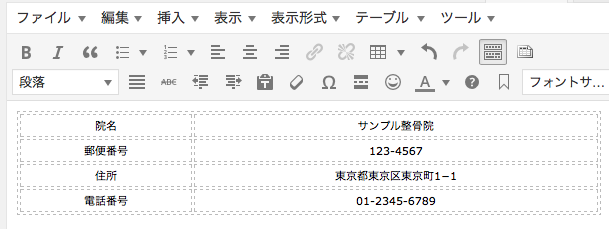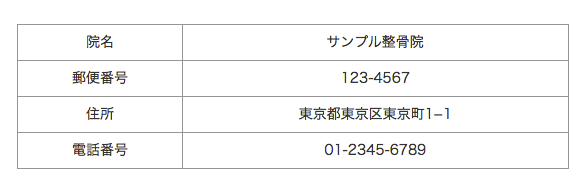表(テーブル)の作成-2 (表の幅の指定)
セルの幅の指定
1、
「表(テーブル)の作成」で作った表(テーブル)は下図です。
しかし、よく見ると左側の項目と右側項目の幅が同じですね。編集画面では左側の項目が右側項目の幅より短いのに変ですね。
これは全体の幅が、600ピクセルの90%で540ピクセルに設定されているだけで、各項目のセルの幅は設定されていないためです。
2、
左側の項目全てを選択します。
3、
テーブルボタンをクリック、次に「セル」「セルのプロパティ」をクリックします。
4、
「セルのプロパティ」 のウィンドウが表示されます。
5、
「セルのプロパティ」 の幅を適当な数値、ここでは「30%」と入れて「OK」ボタンをクリック
6、
編集画面では何の変化もないように見えますが
7、
プレビューでは下図のように、左側の項目が右側項目の幅より短くなりバランスがよくなりました。
冒頭の変更前に比べて
変更後はこうなりました。
確認して良ければ「更新ボタン」をクリックして保存します。